Como imprimir contatos do iPhone X/8/7s/7/6/SE
Para se organizar e manter as coisas à mão, muitos usuários desejam imprimir contatos do iPhone. Não importa quais sejam seus requisitos, você pode aprender a imprimir contatos do iPhone 7, 8, X e todas as outras gerações com bastante facilidade. Você pode ter a ajuda de uma ferramenta dedicada ou usar soluções nativas como iCloud ou iTunes para fazer isso. Cobrimos todas as soluções possíveis neste guia definitivo. Continue lendo e saiba como imprimir contatos do iPad ou iPhone imediatamente.
Parte 1: Como imprimir contatos diretamente do iPhone?
Se você não quiser passar por nenhum incômodo indesejado para imprimir contatos do iPhone, tente DrFoneTool – Recuperação de Dados (iOS). É uma solução amigável e extremamente segura para aprender a imprimir contatos do iPhone 7 e de outras gerações de iPhone. Idealmente, a ferramenta é usada para extrair conteúdo excluído ou perdido de um dispositivo iOS. No entanto, você também pode usá-lo para verificar os dados existentes no seu dispositivo e executar várias outras tarefas.
O aplicativo faz parte do DrFoneTool e é executado em Mac e Windows PC. É compatível com todas as principais versões do iOS e é conhecido por ser o primeiro software de recuperação de dados para iPhone. A ferramenta também pode extrair seu backup do iCloud ou iTunes e ajudá-lo a gerenciar seu conteúdo de backup e recuperação também. Você pode aprender a imprimir contatos do iPad ou iPhone com estas etapas.

DrFoneTool – Recuperação de Dados (iOS)
Imprima contatos do iPhone seletivamente com facilidade
- Forneça três maneiras de recuperar dados do iPhone.
- Digitalize dispositivos iOS para recuperar fotos, vídeos, contatos, mensagens, notas, etc.
- Extraia e visualize todo o conteúdo dos arquivos de backup do iCloud / iTunes.
- Restaure seletivamente o que você deseja do backup do iCloud/iTunes para o seu dispositivo ou computador.
- Compatível com os modelos de iPhone mais recentes.
1. Instale o DrFoneTool no seu PC Mac ou Windows. Depois de iniciar o kit de ferramentas, visite o modo “Recuperar” na tela inicial.

2. Conecte seu dispositivo e espere que ele seja detectado automaticamente. No painel esquerdo, escolha recuperar dados de um dispositivo iOS.
3. A partir daqui, você pode selecionar os dados que deseja recuperar. Se seus contatos não forem excluídos ou perdidos, você poderá simplesmente verificar seu dispositivo em busca de dados existentes.

4. Após selecionar os contatos dos dados existentes, clique no botão “Iniciar verificação”.
5. Sente-se e espere um pouco enquanto o aplicativo lê automaticamente os contatos salvos do seu dispositivo. Não desconecte seu iPhone durante o processo.

6. Assim que seu iPhone for escaneado, o aplicativo exibirá seu conteúdo. Você pode visitar a categoria Contatos no painel esquerdo.
7. À direita, permite visualizar seus contatos. Basta selecionar os contatos que deseja imprimir e clicar no ícone Imprimir no canto superior direito (próximo à barra de pesquisa).

Isso imprimirá automaticamente os contatos do iPhone diretamente. Escusado será dizer que sua impressora deve estar conectada ao sistema. Além disso, você também pode recuperar seu conteúdo excluído usando esta ferramenta ou realizar uma recuperação seletiva de dados do backup do iCloud e do iTunes.
Parte 2: Como imprimir contatos do iPhone sincronizando com o iTunes?
Com DrFoneTool, você pode imprimir contatos diretamente do iPhone. No entanto, se você estiver procurando por um método alternativo, também poderá tentar o iTunes. Para aprender a imprimir contatos do iPad ou iPhone via iTunes, você precisa sincronizar seus contatos com sua conta do Google ou Outlook. Mais tarde, você pode exportar seus contatos para um arquivo CSV e imprimi-los. Escusado será dizer que é um método um pouco complicado em comparação com o DrFoneTool Recover. No entanto, você pode aprender a imprimir contatos do iPhone 7 e outros dispositivos de geração seguindo estas etapas:
1. Para começar, inicie o iTunes em seu sistema e conecte seu iPhone a ele.
2. Assim que seu telefone for detectado, selecione-o e visite a guia Informações.
3. A partir daqui, você precisa habilitar a opção de sincronizar contatos.
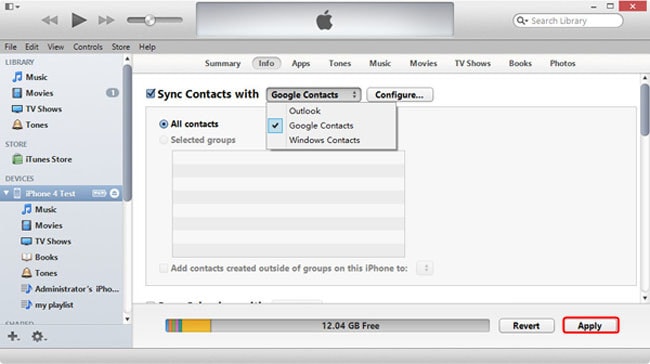
4. Além disso, você pode selecionar se deseja sincronizar seus contatos com o Google, Windows ou Outlook. Após selecionar uma opção, clique no botão “Aplicar” para salvá-la.
5. Vamos supor que sincronizamos nossos contatos com o Gmail. Agora, você pode acessar sua conta do Gmail e visitar seus contatos. Você pode alternar para os Contatos do Google no painel superior esquerdo.
6. Isso exibirá uma lista de todos os contatos da conta do Google. Selecione os contatos que deseja imprimir e clique na opção Mais > Exportar.
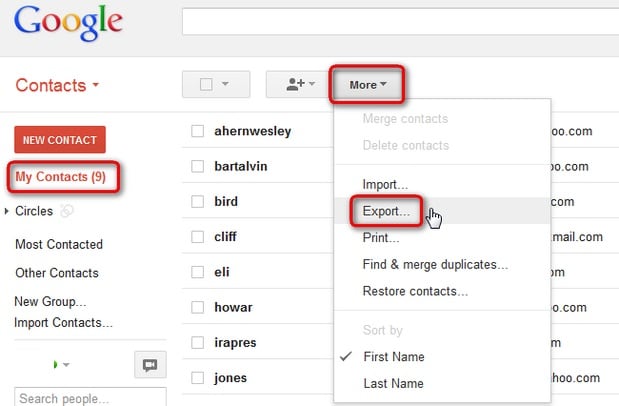
7. Uma janela pop-up será aberta de onde você pode selecionar o formato do arquivo exportado. Recomendamos exportar seus contatos para um arquivo CSV.
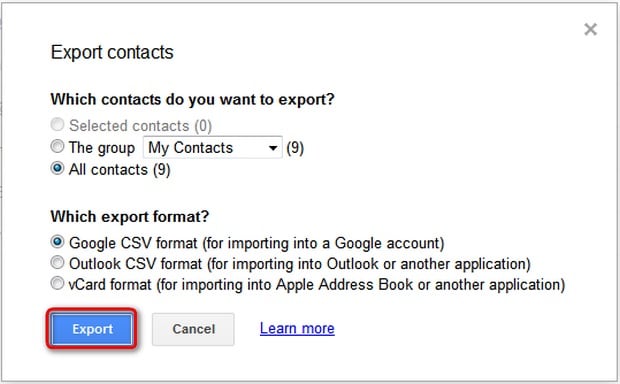
8. Mais tarde, você pode simplesmente abrir o arquivo CSV e imprimir seus contatos da maneira usual.
Parte 3: Como imprimir contatos do iPhone através do iCloud?
Além do iTunes, você também pode contar com a ajuda do iCloud para imprimir contatos do iPhone. Esta é comparativamente uma solução mais fácil. No entanto, seus contatos do iPhone devem ser sincronizados com o iCloud para que funcione. Você pode aprender a imprimir contatos do iPad ou iPhone usando o iCloud seguindo estas etapas:
1. Em primeiro lugar, verifique se os contatos do seu iPhone estão sincronizados com o iCloud. Vá para as configurações do iCloud e ative a opção de sincronização para Contatos.
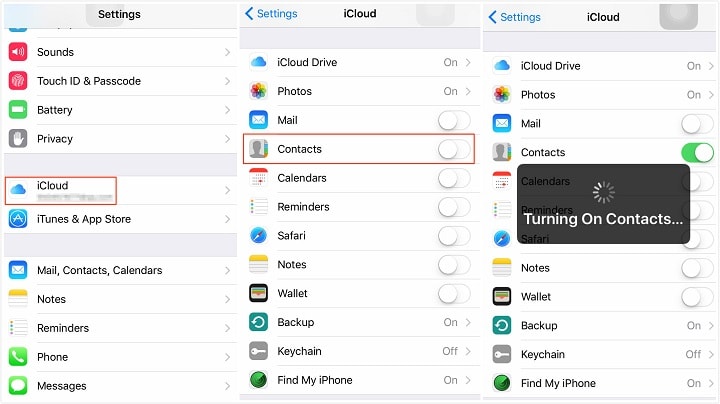
2. Ótimo! Agora, você pode simplesmente acessar o site oficial do iCloud, fazer login com suas credenciais e visitar a seção Contatos para prosseguir.
3. Isso exibirá uma lista de todos os contatos salvos na nuvem. A partir daqui, você pode selecionar os contatos que deseja imprimir. Se você quiser imprimir todos os contatos, clique no ícone de engrenagem e escolha selecionar todos os contatos de uma só vez.

4. Após selecionar os contatos que deseja imprimir, volte ao ícone de engrenagem e clique na opção “Imprimir”.
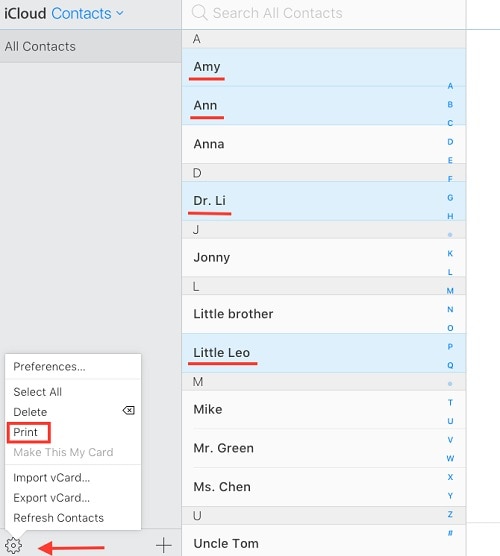
5. Isso abrirá as configurações básicas de impressão. Basta fazer as seleções necessárias e imprimir os contatos do iCloud.

Agora, quando você sabe como imprimir contatos do iPad ou iPhone de três maneiras diferentes, pode atender facilmente às suas necessidades. De todas as opções mencionadas acima, o DrFoneTool Recover é o melhor método para imprimir contatos diretamente do iPhone. Ele também vem com vários outros recursos que ajudarão você a extrair seus dados perdidos ou excluídos. Vá em frente e experimente e compartilhe este guia com outras pessoas para ensiná-las a imprimir contatos do iPhone 7, 8, X, 6 e outras gerações de iPhone.
Artigos Mais Recentes

